Bir Roku'yu Uzaktan Kumanda Olmadan Wi-Fi'ye Bağlama
Roku / / November 25, 2021

Son Güncelleme Tarihi
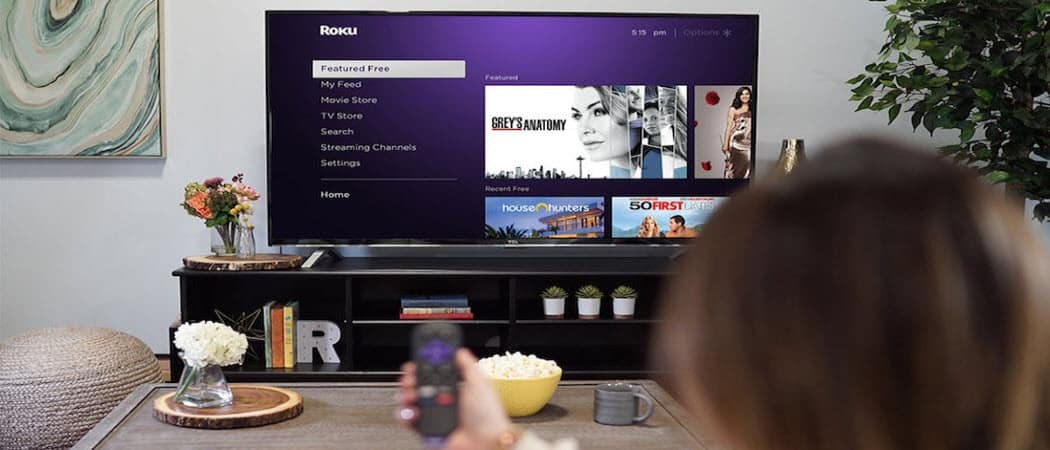
Roku cihazınızın uzaktan kumandasını kaybettiyseniz, Wi-Fi'ye bağlamak için bu geçici çözümlerden birini kullanmanız gerekebilir.
En sevdiğiniz içeriği TV'nize aktarmak için bir Roku cihazı kullanmak sağlam bir seçimdir. Diğer akış cihazlarının çoğundan daha fazla akış uygulaması içerir. Hatta sahip Apple TV Plus uygulaması.
Ancak Wi-Fi sinyalinizi kaybederseniz ve uzaktan kumandayı da kaybederseniz ne olur? Roku cihazınızı uzaktan kumanda olmadan Wi-Fi'ye (veya Ethernet'e) nasıl bağlayacağınız aşağıda açıklanmıştır.
Roku Uygulaması ile Roku'yu Uzaktan Kumanda Olmadan Wi-Fi'ye Bağlayın
Fiziksel uzaktan kumanda olmadan bile telefonunuzu kullanabilirsiniz. için Roku uzaktan uygulamasını indirin Android veya iOS.
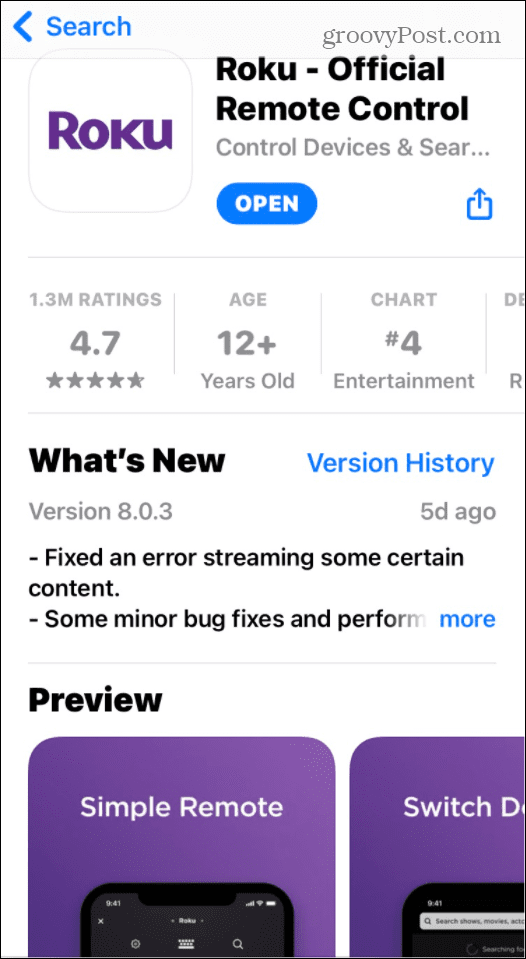
Uygulama ilk kez başlatıldığında, uzaktan kumanda da dahil olmak üzere farklı seçeneklerinde size yol gösterecektir.

Ardından, uygulama sizden Roku hesabınızla oturum açmanızı isteyecektir. Ancak oturum açmak gerekli değildir. Bunun yerine, seçebilirsiniz Misafir olarak devam et ve isterseniz daha sonra oturum açın.
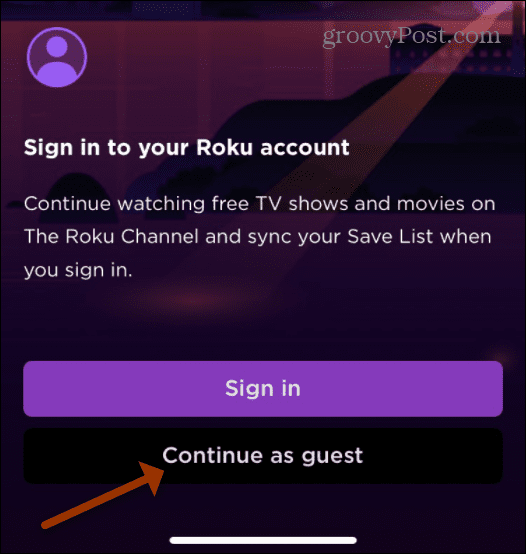
Üzerine dokunun cihazlar alttaki çubuğun sağ alt köşesinde. Roku cihazınıza dokunun, ardından Şimdi Bağlan buton.
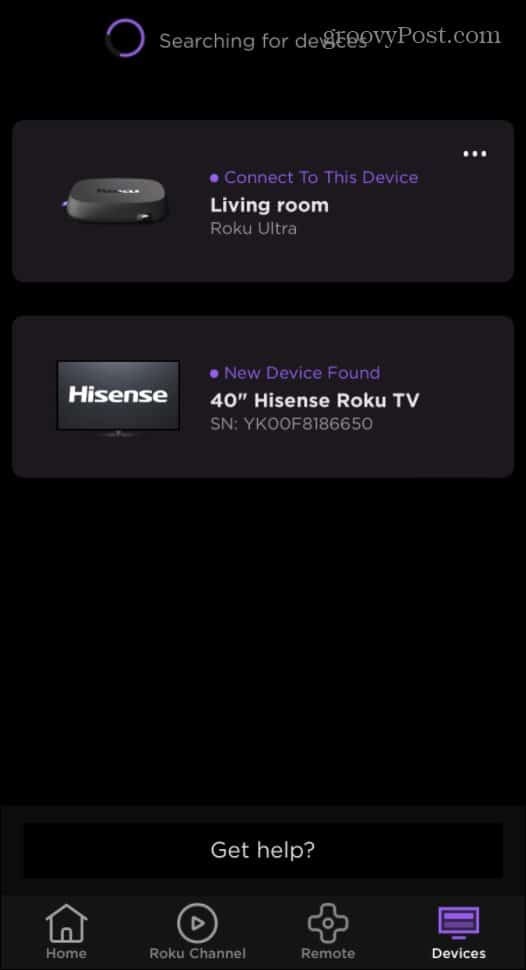
Şimdi, simgesine dokunun. Uzak simge keşfedilen Roku cihazının altında (adı en üstte görüntülenecektir). öğesine dokunun. Ev düğme veya Tamam TV'nize bağlı Roku cihazını uyandırmak için düğmeye basın.
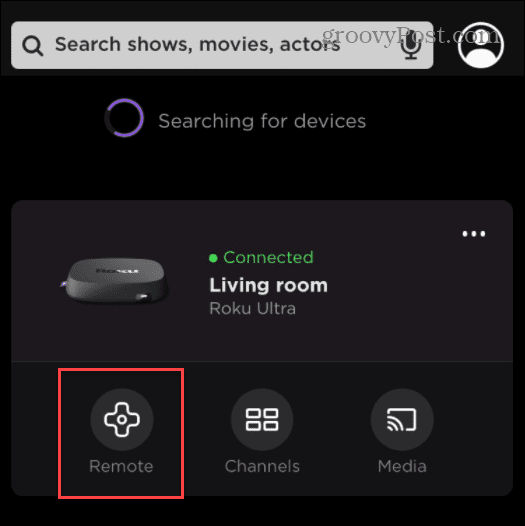
Artık Roku uygulaması ve Roku cihazı birbirleriyle “konuştuğuna” göre, gitmek için ok tuşlarını kullanın. Ayarlar > Ağ > Bağlantıyı kur > Kablosuz Roku cihazında. Ardından Wi-Fi bağlantısını kurmak için TV'nizdeki talimatları izleyin.
Bir Chrome Uzantısı deneyin
Telefonunuzu kullanmak istemiyorsanız, Roku'nuzu kontrol etmek için bilgisayarınızı kullanabilirsiniz. remoku sahip olduğumuz bunun için mükemmel bir seçenek geçmişte kaplanmıştır. Uzantıyı Chrome tarayıcınıza yükleyin veya Microsoft Kenarı.
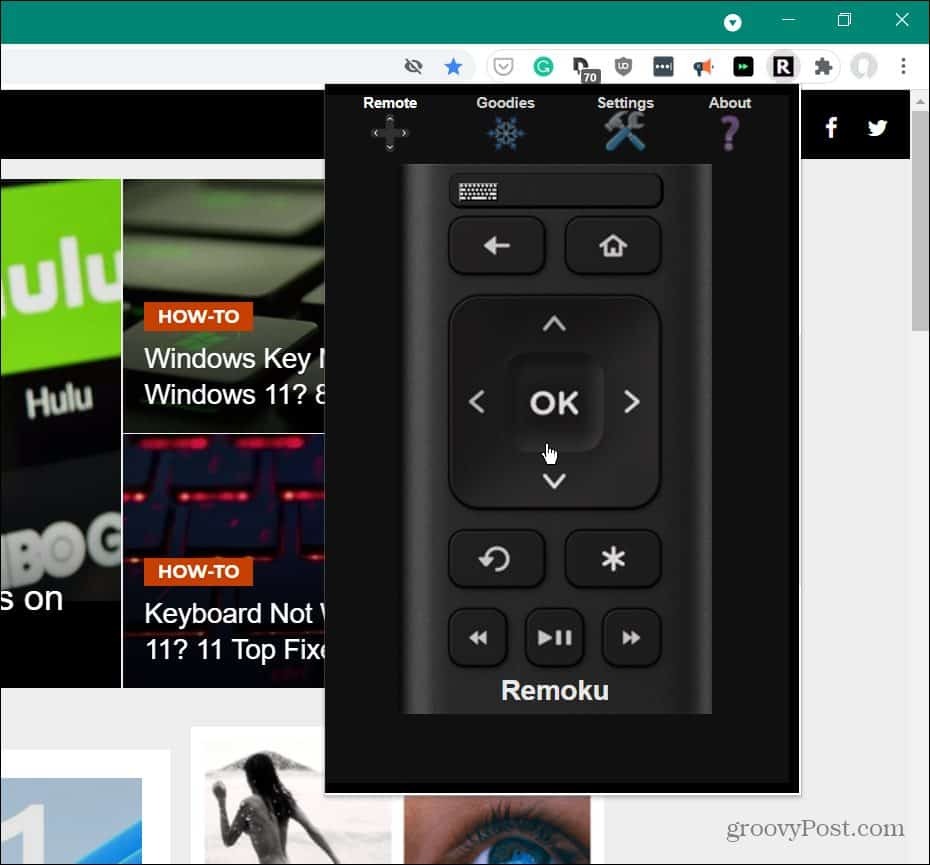
Ethernet Bağlantısı Kullanın
Bu yöntem yalnızca Ethernet bağlantı noktasına sahip Roku cihazlarında çalışır. Ethernet bağlantı noktası yalnızca Roku Ultimate modellerinde, belirli Roku TV'lerde ve Roku Streambar'da (USB'den Ethernet adaptörüne) bulunur. Roku Premiere veya Streaming Stick+ gibi bir akış çubuğu Ethernet üzerinden bağlanamaz.
Roku'nuzu bir Ethernet kablosuyla yönlendiricinize bağlayın. Kabloyu yönlendiricinize bağlamak, ev kurulumunuzda mantıklıysa, bunu kullanabilirsiniz. Wi-Fi'ye de bağlanmak zorunda değilsiniz.
Ancak Wi-Fi kurmak için telefonunuzdaki Roku uygulamasının aynı ağa bağlandığından emin olun. Ardından uygulamayı başlatın ve bağlı Roku'nuzu bulun.
Uzak uygulamayı kullanarak şuraya gidin: Ayarlar > Ağ > Bağlantıyı kur > Kablosuz.
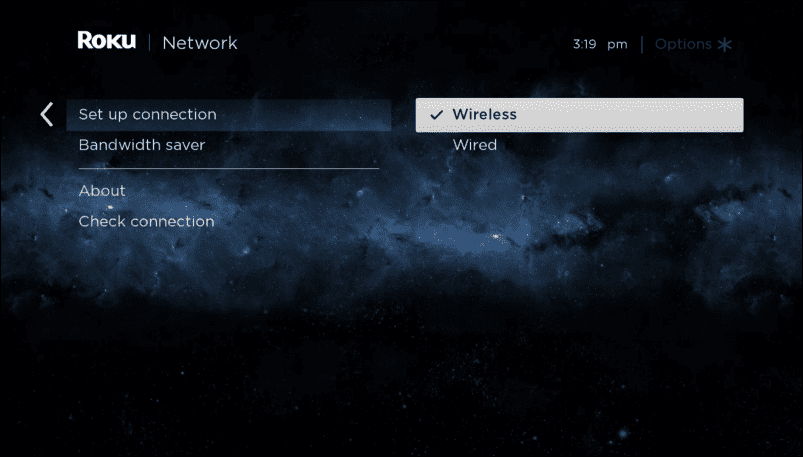
Wi-Fi ağınızı bulun ve seçin.
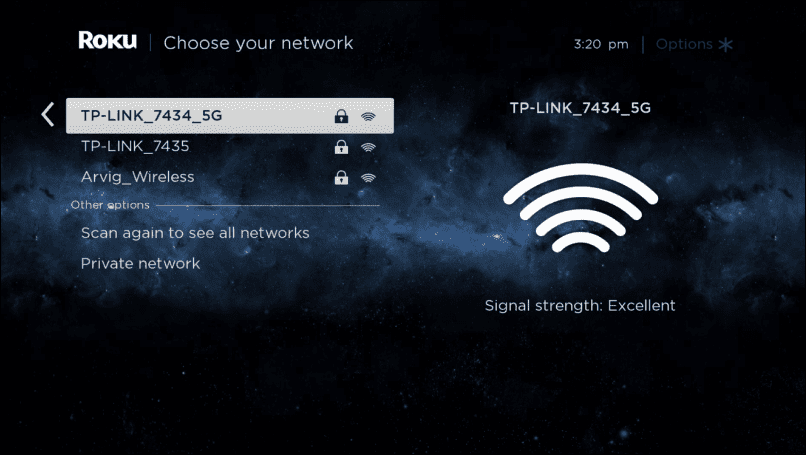
Ardından Wi-Fi ağına bağlanmak için şifreyi yazın.
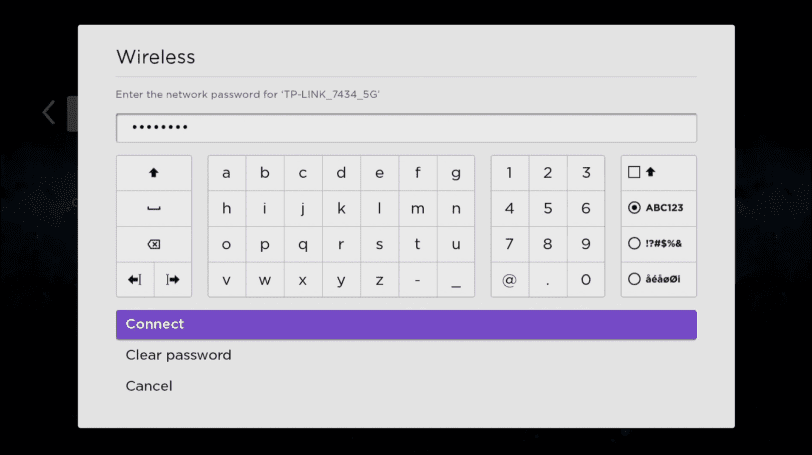
Bir Wi-Fi ağına (ve bu konuda genel navigasyona) bağlanırken Roku uzaktan kumandanızın olmaması zor olabilir. Umarım, bu geçici çözümler yardımcı olacaktır.
Roku uygulamasını kullanmak çoğu durumda en iyi seçeneğinizdir. Ancak, daha kötüsü daha da kötüye giderse, iPhone bir etkin nokta ya da dön Android'i bir mobil erişim noktasına dönüştürün. Ardından Roku'yu ona bağlayın. Ancak bu durumda, bant genişliği sınırlamalarına tabi olabilir ve sınırlı bir veri planında fazla kullanım ücretleri ödeyebilirsiniz.
Çalıştırıp çalıştırdığınızda, izlemek ilginizi çekebilir Roku'da ücretsiz canlı TV. ve kullanabileceğinizi biliyor muydunuz? Web'de gezinmek için Roku?
Windows 11 Ürün Anahtarınızı Nasıl Bulunur?
Windows 11 ürün anahtarınızı aktarmanız veya yalnızca temiz bir işletim sistemi yüklemesi yapmanız gerekiyorsa,...
Google Chrome Önbelleği, Çerezler ve Tarama Geçmişi Nasıl Temizlenir?
Chrome, çevrimiçi tarayıcı performansınızı optimize etmek için tarama geçmişinizi, önbelleğinizi ve çerezlerinizi depolama konusunda mükemmel bir iş çıkarır. Onun nasıl...
Mağaza İçi Fiyat Eşleştirme: Mağazada Alışveriş Yaparken Çevrimiçi Fiyatlar Nasıl Alınır
Mağazadan satın almak, daha yüksek fiyatlar ödemeniz gerektiği anlamına gelmez. Uygun fiyat garantisi sayesinde alışverişlerinizde online indirimlerden yararlanabilirsiniz...
Dijital Hediye Kartı ile Disney Plus Aboneliği Nasıl Hediye Edilir
Disney Plus'tan keyif alıyorsanız ve bunu başkalarıyla paylaşmak istiyorsanız, Disney+ Gift aboneliğini nasıl satın alacağınız aşağıda açıklanmıştır...


